Idea 配置Tomcat
使用原始JSP开发时idea需要配置tomcat才能运行web程序,重装系统很多配置都忘了,这里重新记录下.
第一步:安装tomcat(jdk肯定是要提前安装好的这个不再赘述)
安装tomcat很简单 直接到官网下在需要的zip版本解压到本地即可。(开源软件很多都是这样方便,删除以后只要把文件目录删了就可以了,如果微软系的软件也这么方便就好了)
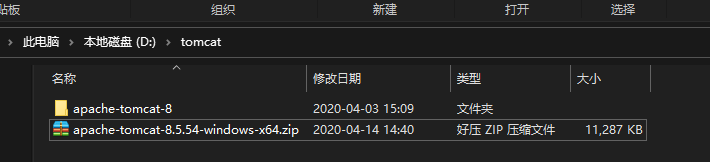
解压后修改server.xml配置文件的端口防止端口冲突,然后启动就可以了.可以通过控制台或者安装服务的方式启动。
因为是给idea使用只需要装idea里动态启动就可以了.
第二步:默认 idea是没有web服务器的需要手动设置.
打开File-Settings菜单
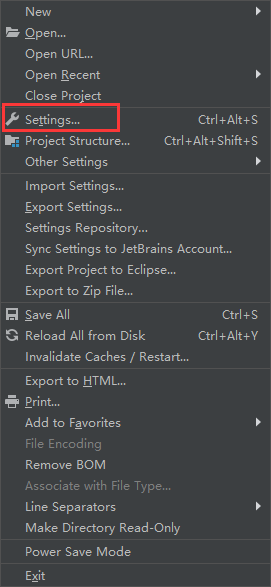
选择Application Servers,右侧点击添加按钮选择"Tomcat Server"(idea支持很多种webserver可以很方便的与外部服务器集成)

Tomcat Home目录直接选择解压目录即可

这样tomcat就配置好了,如何使用呢?
需要在运行程序之前先配置 RUN/DEBUG configer
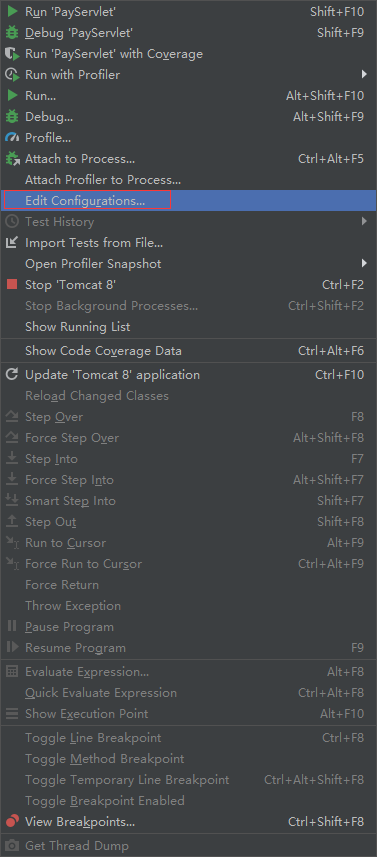

注意:上面的tomcat端口步需要和tomcat默认端口一致,可以灵活配置,这个类似VS IIS EXPRESS调试里的动态端口设置,很方便不用担心端口冲突,来回修改.
下一步:
要想运行网站需要配置deployment,类似ASP.NET中的网站发布设置,为什么需要设置呢,Tomcat是运行装idea外部的,只有发布到tomcat的网站目录才能运行web程序,这里属于自动发布到Tomcat目录里,然后才发送tomcat启动命令,就实现了自动启动web程序的功能。这里选择的发布文件格式为“Artifact”.
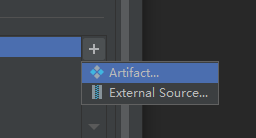
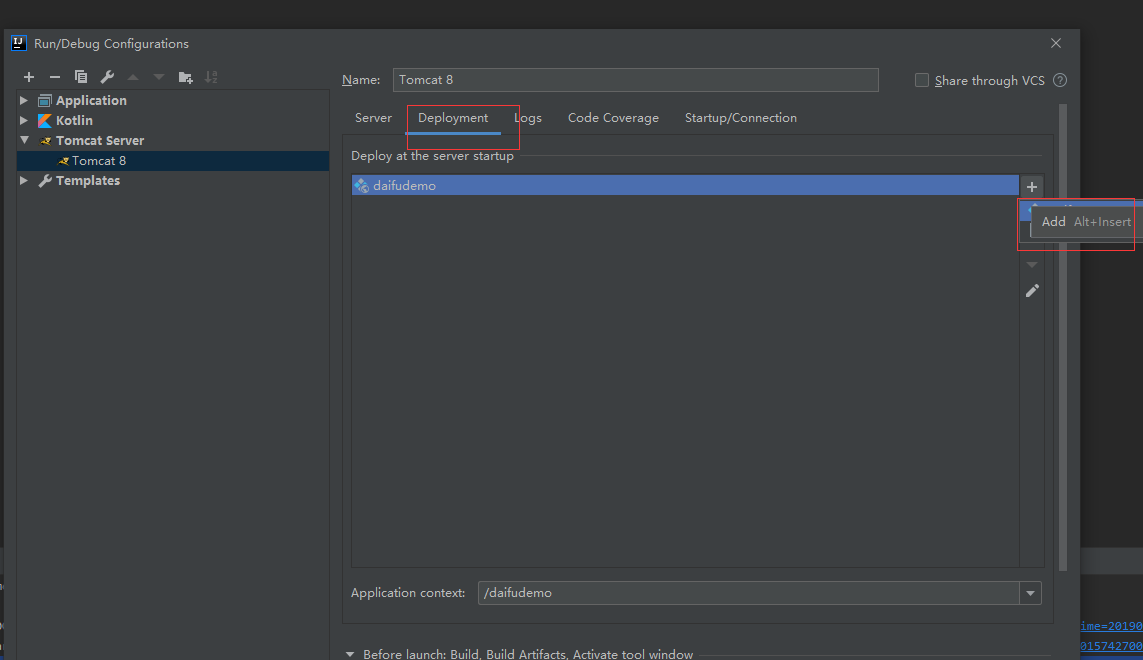
全部保存好,再运行程序就能看到JSP启动页面了。
最新的springboot已经能完全内嵌tomcat运行了,更加简单.JAVA开发自动有了IDEA已经越来越智能化了.




 浙公网安备 33010602011771号
浙公网安备 33010602011771号